크롬은 다양한 확장 프로그램을 지원한다는게 다른 브라우저와 차별화 되는 점인데요.
예전엔 개발자가 배포하는 크롬 확장 프로그램을 다운로들 받아서 설치해 사용할 수 있었지만 최근에는 크롬 웹스토어를 통한 설치만 허용하고 있는데 간혹 유용하게 사용하던 확장 프로그램이 짤려 웹 스토어 검색 결과로 나오지 않는 경우가 은근히 많습니다.
이럴때 사용하는 확장 프로그램을 사용자가 백업해 뒀다가 나중에 웹 스토어에서 찾을 수 없을때 백업해둔 파일로 설치해 사용할 수 있습니다.
목차
크롬 확장 프로그램 백업하기
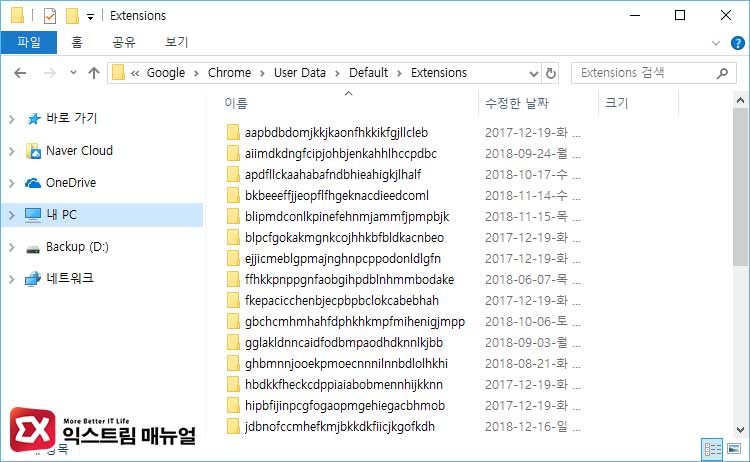
%LocalAppData%\Google\Chrome\User Data\Default\Extensions
크롬의 확장 프로그램 관리창에서 백업이 가능하지만 친절한 인터페이스가 아니기 때문에 사용자의 수고를 필요로 합니다.
우선 설치한 확장 프로그램이 모여있는 경로는 위와 같으며 탐색기에 복사해서 붙여넣으면 위 스샷과 같이 의미를 알 수 없는 알파벳 나열의 폴더가 보이는데 이 폴더 이름은 확장 프로그램 ID로 일단 탐색기는 냅둔채 크롬을 실행합니다.
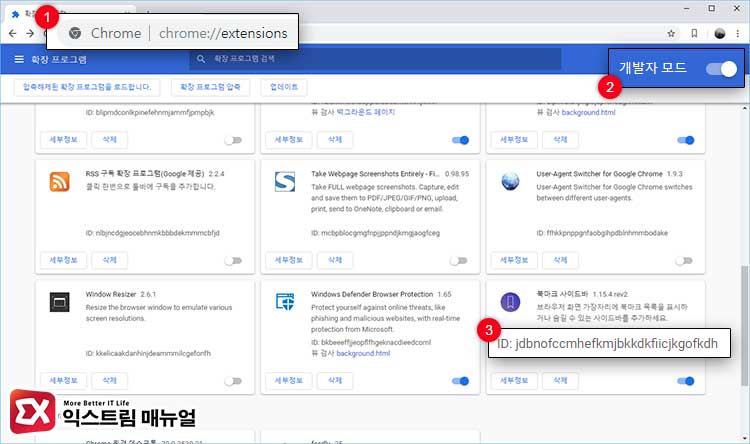
크롬 주소창에 chrome://extensions/ 을 입력해서 확장 프로그램 관리 페이지로 이동한 다음 개발자 모드를 활성화 하고 백업 하고 싶은 확장 프로그램의 ID를 복사합니다.
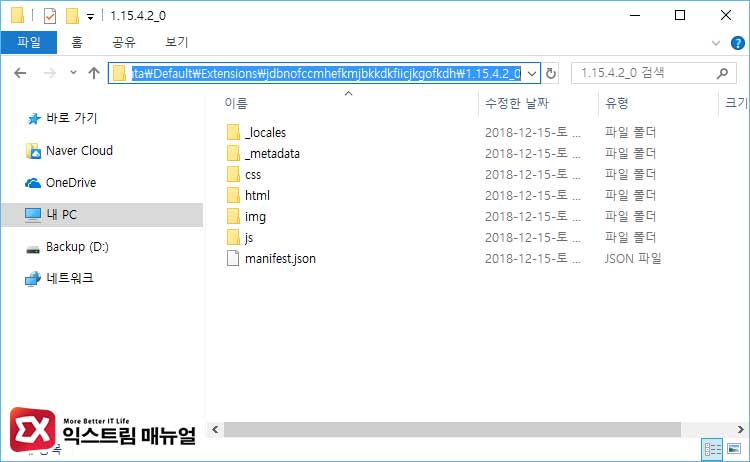
다시 탐색기로 돌아와 경로창 뒤에 \복사한ID 를 붙여넣은 다음 Enter를 눌러 확장 프로그램이 위치한 폴더로 이동하면 버전 이름의 폴더가 보입니다. 이 폴더를 더블 클릭해서 들어간 다음 경로창을 클릭해 전체 경로를 복사합니다.
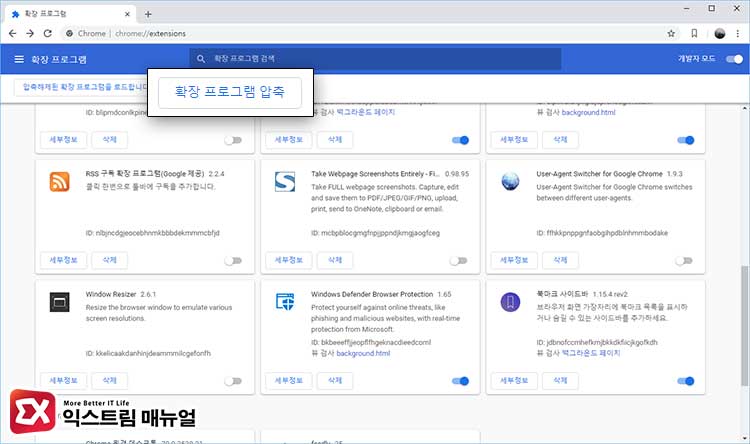
크롬으로 돌아와 상단의 ‘확장 프로그램 압축’ 버튼을 클릭합니다.
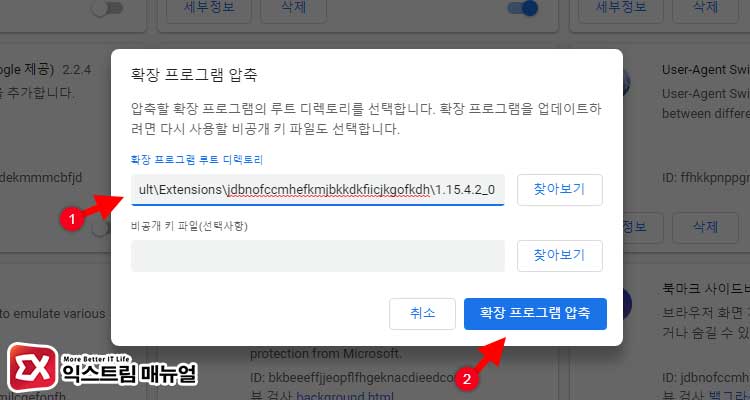
‘확장 프로그램 루트 디렉토리’에 복사했던 경로를 붙여넣기 한 다음 ‘확장 프로그램 압축’ 버튼을 클릭합니다.
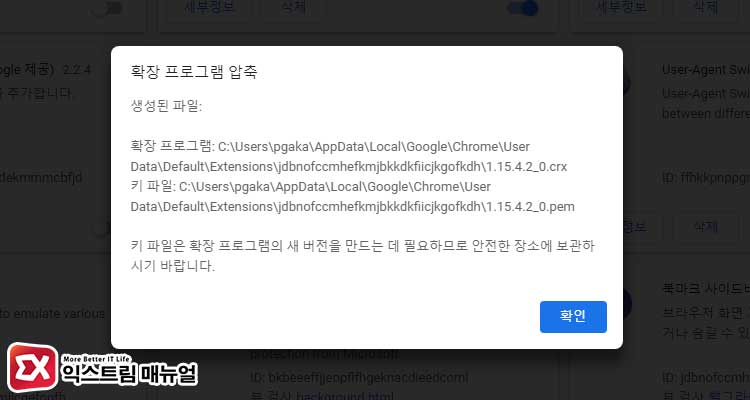
붙여넣기 했던 경로 상위에 CRX 확장자의 파일과 배포 버전등의 정보가 담긴 PEM 확장자 파일이 백업됩니다.
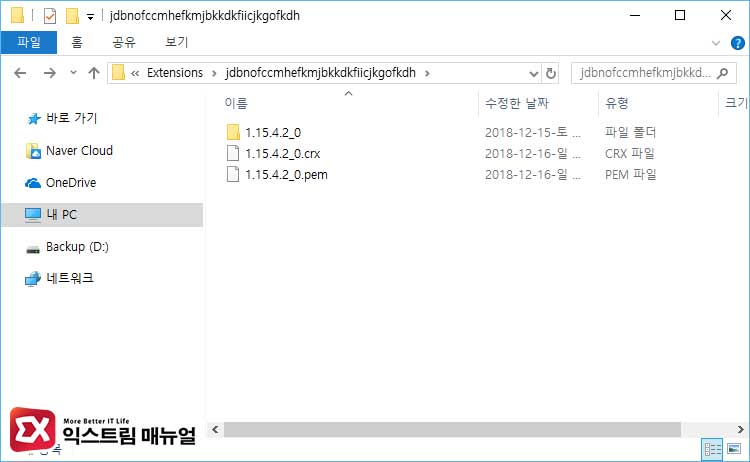
이 두 파일을 보관했다가 배포가 중단되었을때 크롬에서 불러와 사용할 수 있습니다. 단 확장 프로그램 내부에서 설정한 옵션까지 백업되지는 않으니 참고하세요.
크롬 백업한 확장 프로그램 복구하기
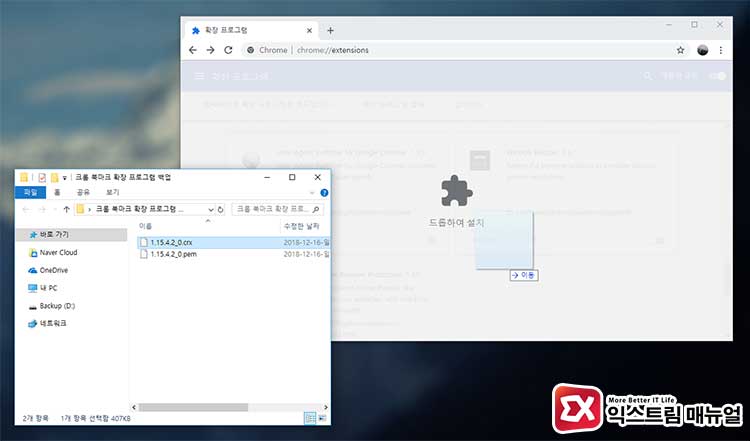
백업한 크롬 확장 프로그램을 설치하는 방법은 간단합니다. 크롬 확장 프로그램 페이지 chrome://extensions/ 로 이동한 다음 CRX 확장자 파일을 드래그&드롭합니다.
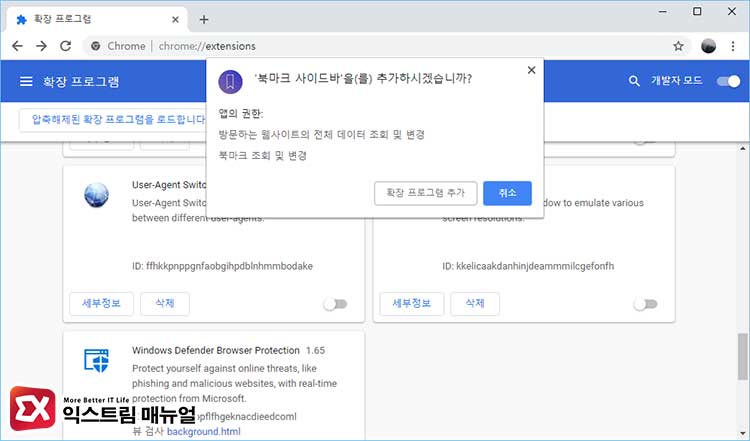
웹 스토어에서 다운로드 받아 설치할 때와 같이 추가 메시지가 표시되며 ‘확장 프로그램 추가’를 클릭해 설치하면 되겠습니다.
2021년 01월 27일 추가 내용 – CRX 파일로 복구시 오류가 날 경우
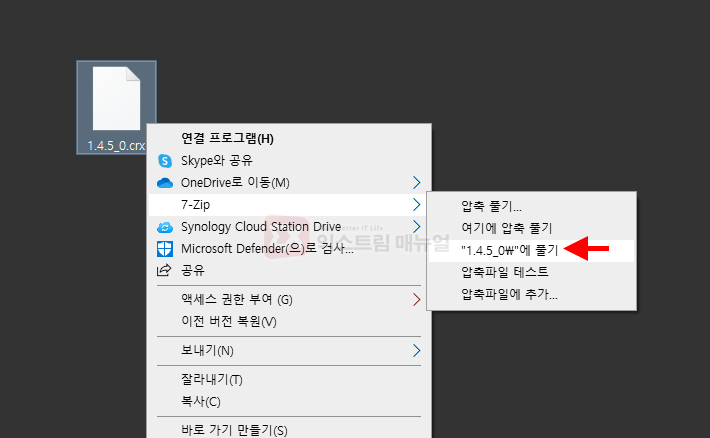
CRX 확장자를 드래그 앤 드롭해서 설치하는 경우 크롬 최신 버전에서 오류가 날 수 있는데요.
이 경우 CRX 확장자 파일을 7-zip 같은 압축 프로그램으로 압축을 풀어줍니다.
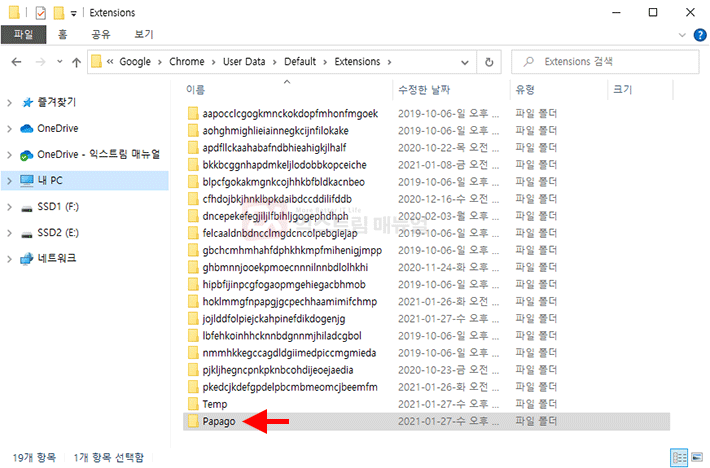
%LocalAppData%\Google\Chrome\User Data\Default\Extensions
크롬 확장 프로그램이 저장되어 있는 경로로 이동한 다음 압축을 푼 폴더를 붙여 넣습니다.
참고로 CRX 파일의 파일명이 버전으로 되어 있어 압축을 풀면 숫자로 되어 있을텐데 알아보기 쉽게 적당히 폴더명을 변경한 다음 이동시키면 되겠습니다.
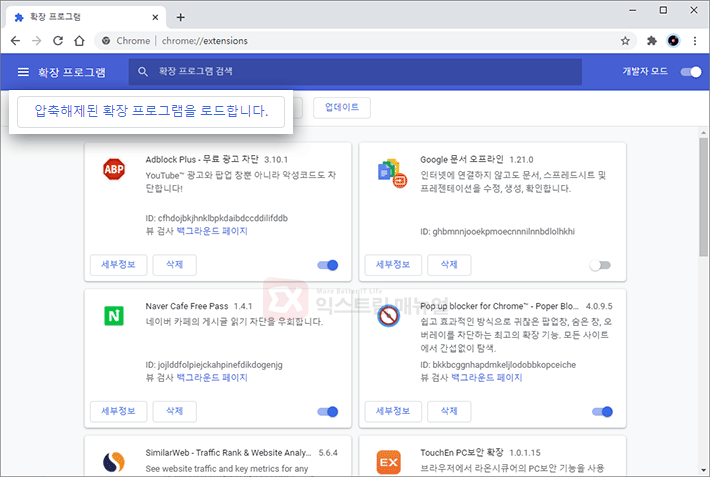
크롬 확장 프로그램 페이지 chrome://extensions/ 로 이동한 다음 ‘압축해제된 확장 프로그램을 로드합니다.’ 버튼을 클릭합니다.
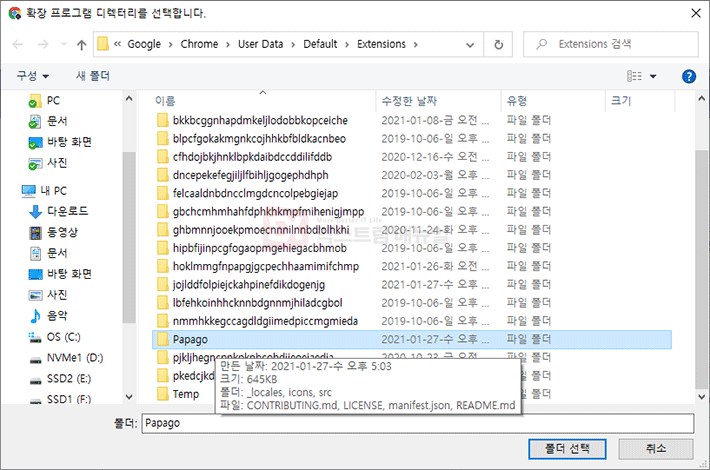
복사한 확장 프로그램 폴더 경로로 이동한 다음 선택해 불러옵니다.
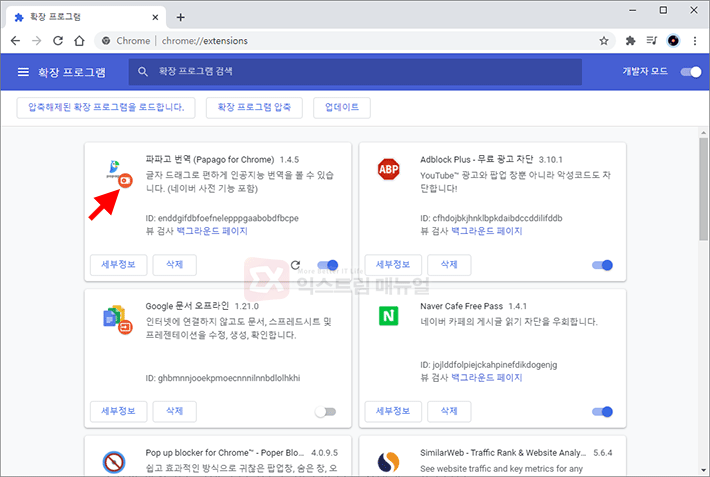
백업해둔 확장 프로그램을 불러온 것을 확인할 수 있으며 파일로 설치한 확장 프로그램에는 아이콘 오른쪽 아래에 ‘압축해제된 확장 프로그램’ 아이콘이 추가로 보이게 됩니다.




3개 댓글. Leave new
형님.. 제가 찾는 정보를 검색하면 항상 형님 사이트가 나옵니다. 언제나 좋은 정보 알려주셔서 정말 고맙습니다.
도움이 되는 정보를 더 열심히 써야겠네요^^ 항상 들러주셔서 감사합니다!
덕분에 잘 해결했습니다 감사합니다!!^^